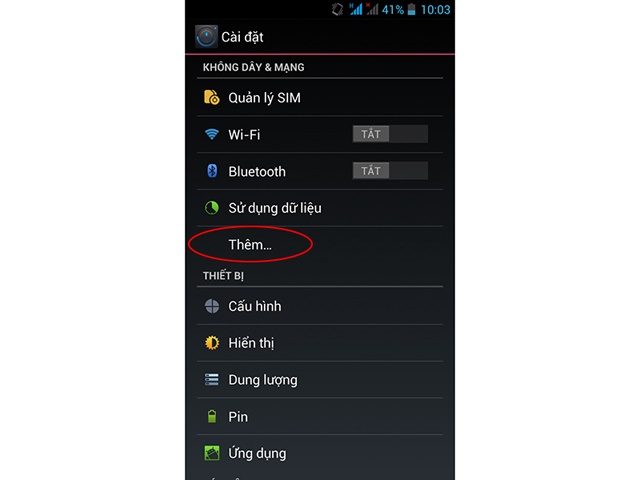Bạn đang đọc bài viết Hướng dẫn bật tính năng Wifi Hotspot tại thtrangdai.edu.vn. Bạn có thể truy cập nhanh những thông tin cần thiết trong mục lục bài viết dưới đây.
Điện thoại thông minh có rất nhiều tính năng thú vị, một trong số đó là điểm phát sóng Wifi di động (Wifi Hotspot).
Tính năng này có nghĩa là ngoài việc sử dụng smartphone để kết nối internet, bạn còn có thể chia sẻ kết nối này với 3-5 thiết bị xung quanh, miễn là các thiết bị này có kết nối wifi. có thể kết nối được. Nói cách khác, tính năng này biến Điện thoại thông minh của họ thành Modem wifi.
Xem ngay thiết bị mạng với mức giảm giá SỐC
Hiện nay trên thị trường có 3 nền tảng chính là iOS, Android và Windows Phone. Để cạnh tranh với các đối thủ, mỗi nền tảng đều cung cấp tính năng phát wifi hoặc chia sẻ internet (tùy vào cách hiểu của mỗi hãng). . Bài viết dưới đây ĐiềnmayXANH.com sẽ hướng dẫn bạn cách kích hoạt các tính năng này để bạn có thể sử dụng laptop, máy tính bảng chỉ có kết nối Wifi để kết nối mạng và sử dụng thoải mái hơn.
Một lời khuyên nhỏ khi bạn muốn sử dụng tính năng này là Sim của bạn đã đăng ký các gói internet di động toàn diện như MIU của Mobifone, Mimax của Viettel và Max của Vinaphone. Và để sử dụng được tính năng này, chiếc smartphone của bạn cần phải bật kết nối mạng dữ liệu.
1. Android
Điện thoại Android dường như là nền tảng đầu tiên có tính năng Wifi Hotspot. Để kích hoạt tính năng này, thao tác trên hầu hết các thiết bị đều giống nhau. Đầu tiên, hãy vào Cài đặt -> Khác (Có thể nhiều mạng hơn).
Từ cài đặt chọn thêm
Ở đây bạn chọn USB internet và điểm phát sóng di động
 Chọn USB internet và điểm phát sóng di động
Chọn USB internet và điểm phát sóng di động
Tiếp theo hãy bật tính năng trạm phát wifi, lúc này thiết bị sẽ phát wifi với tên Modem và mật khẩu mặc định.
 Bật tính năng điểm phát wifi
Bật tính năng điểm phát wifi
Để đổi mật khẩu hoặc tên Modem bạn click vào dòng điểm phát wifi và chọn thiết lập điểm phát wifi. Tại đây bạn thay đổi dòng SSID (ID) và Mật khẩu mạng theo ý thích rồi lưu lại.
 Thiết lập điểm phát sóng để thay đổi mật khẩu theo ý thích của bạn
Thiết lập điểm phát sóng để thay đổi mật khẩu theo ý thích của bạn
2. iOS
Đối với iOS, gần đây nhất là iOS 7, việc bật tính năng phát wifi khá đơn giản. Đầu tiên, chọn cài đặt và nhấp vào thiết bị di động. Bạn cần dữ liệu di động và lựa chọn sử dụng 3G hoặc 2G, tất nhiên sử dụng 3G sẽ nhanh hơn rất nhiều. Ở đây nhìn xuống bạn sẽ thấy dòng điểm truy cập cá nhân. Sau khi bật các dòng trên thì nhấn vào dòng này.
 Bật mạng dữ liệu và chọn loại mạng, sau đó nhấp vào điểm phát sóng cá nhân
Bật mạng dữ liệu và chọn loại mạng, sau đó nhấp vào điểm phát sóng cá nhân
Tại trang điểm truy cập cá nhân, hãy bật điểm truy cập cá nhân lên, nhìn xuống dưới sẽ thấy dòng Mật khẩu Wifi, nhấn vào dòng này để đổi mật khẩu wifi theo ý thích của bạn. Tên Wifi sẽ mặc định là tên điện thoại khi bạn đặt
 Bật tính năng điểm phát sóng cá nhân
Bật tính năng điểm phát sóng cá nhân
 Thiết lập mật khẩu wifi
Thiết lập mật khẩu wifi
3. WindowsPhone 8
Đối với Windows Phone 8, việc bật tính năng Wifi Hotspot đơn giản hơn rất nhiều. Từ Menu, chọn cài đặt, sau đó chọn chia sẻ kết nối internet
 Chọn chia sẻ kết nối internet trong cài đặt hệ thống
Chọn chia sẻ kết nối internet trong cài đặt hệ thống
Trong phần chia sẻ kết nối internet, hãy bật chia sẻ kết nối, thông tin về điểm phát wifi của bạn sẽ hiện ra, tại đây bạn chọn cài đặt để đổi tên và mật khẩu Modem.
 Bật tính năng chia sẻ kết nối và chọn thiết lập
Bật tính năng chia sẻ kết nối và chọn thiết lập
 Thay đổi tên và mật khẩu modem trong phần cài đặt rồi chọn biểu tượng hình chữ V để lưu lại
Thay đổi tên và mật khẩu modem trong phần cài đặt rồi chọn biểu tượng hình chữ V để lưu lại
Cảm ơn bạn đã đọc bài viết Hướng dẫn bật tính năng Wifi Hotspot tại thtrangdai.edu.vn. Các bạn có thể bình luận, xem thêm các bài viết liên quan bên dưới và hy vọng nó sẽ giúp ích cho các bạn những thông tin thú vị.
Nhớ để nguồn: Hướng dẫn bật tính năng Wifi Hotspot tại thtrangdai.edu.vn
Chuyên mục: Blog